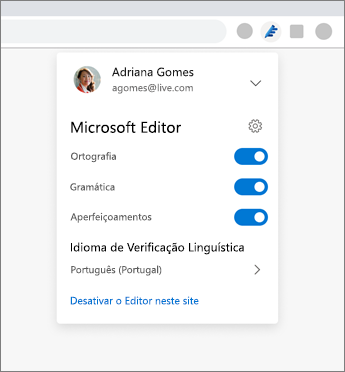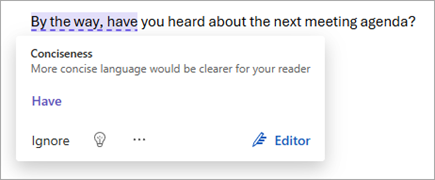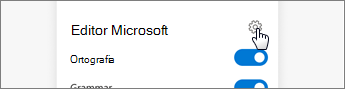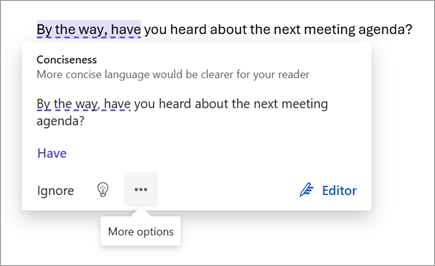Configure-o na barra de ferramentas do browser
-
Na barra de ferramentas do seu browser, aceda a Extensões e, em seguida, selecione Mostrar na barra de ferramentas (Edge) ou Afixar (Chrome).
-
Agora, com o ícone do Revisor exibido na barra de ferramentas, selecione-o para ajustar as definições, escolher os idiomas que pretende que o Revisor verifique e selecionar entre gramática, ortografia e aperfeiçoamentos.
Iniciar sessão no Editor
Quando instalar a extensão, ser-lhe-á pedido para iniciar sessão. Para obter sugestões gramaticais e um dicionário ortográfico personalizado, inicie sessão com a sua conta Microsoft (como outlook.com, live.com ou hotmail.com) ou crie uma nova.
Se não iniciar sessão imediatamente após instalar a extensão, pode regressar à página de início de sessão, ao clicar no ícone do Revisor desativado na barra de ferramentas.
Selecione os seus idiomas
Verifique a ortografia e gramática para obter até três idiomas ao mesmo tempo. Os idiomas que o Editor verifica baseiam-se nos três primeiros idiomas configurados no seu browser. Pode optar por esta predefinição ou especificar até três idiomas nas definições do Editor.
Verificar se existem erros ortográficos e gramaticais
Clique ou toque na palavra sublinhada para ver as revisões sugeridas pelo Editor.
Otimizar as suas definições
A escrever um currículo? Ou algo casual, onde não quer as sugestões de formalidade do Revisor? Pode ativar e desativar diferentes tipos de sugestões nas definições do Revisor. As definições também são o local onde pode aceder para gerir idiomas, bem como sites onde não quer executar o Revisor.
Para aceder a Definições, selecione o Revisor na barra de ferramentas do browser e, em seguida, selecione o ícone de engrenagem.
Em alternativa, abra-o a partir do menu Mais opções quando estiver a ver uma das sugestões do Revisor.
Funcionalidades que não devem ser perdidas
À medida que se familiarizar com o Revisor, não se esqueça de tirar partido de todas as funcionalidades, incluindo as seguintes:
-
Correção Automática o Revisor corrigirá automaticamente palavras com erros ortográficos à medida que escreve. Um realce verde irá mostrar-lhe que uma palavra foi corrigida automaticamente.
-
Adicionar ao Dicionário Adicione palavras personalizadas (como nomes que utiliza frequentemente ou acrónimos) para criar o seu dicionário pessoal. Procure Adicionar ao dicionário quando o Revisor faz uma sugestão de ortografia.
-
Sinónimos Faça duplo clique numa palavra para obter os cinco principais sinónimos.
-
Desativar sugestões indesejadas Para desativar uma opção de gramática ou melhoramentos para as quais não quer sugestões, procure Parar de verificar isto quando o Revisor faz uma sugestão de gramática ou de melhoramentos.
Assistência para a escrita onde quer que escreva
Enquanto extensão de browser, o Editor permite-lhe realizar todo o seu potencial de escrita em plataformas Web como o X (anteriormente Twitter), Facebook e LinkedIn. O Editor também o ajuda a escrever com confiança em e-mails e documentos, como parte de uma subscrição do Microsoft 365 nestas aplicações:
Para mais informações sobre a disponibilidade e ofertas do Editor, consulte a página de produto do Microsoft Editor.
Consulte também
Aceda a Novidades no Revisor Microsoft para saber mais sobre os desenvolvimentos mais recentes no Revisor.
Tem uma sugestão para a extensão Editor? Partilhar a sua ideia com a Microsoft.
O Microsoft Editor é uma experiência integrada que analisa a sua escrita e lhe oferece sugestões à medida que escreve. Consulte a nossa declaração de privacidade.
Notificações de terceiros para a extensão de browser do Editor